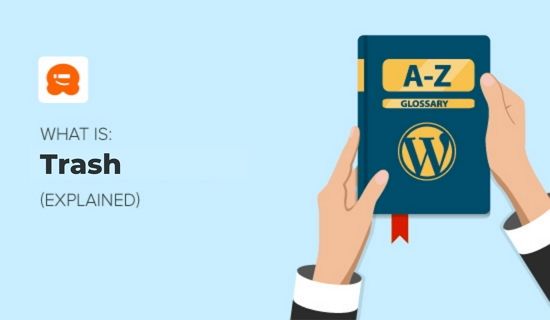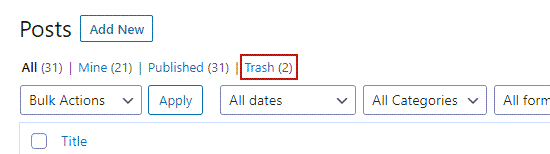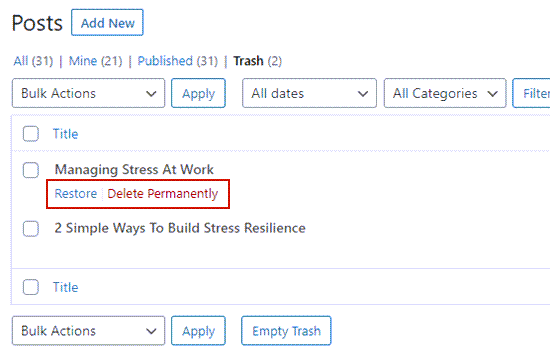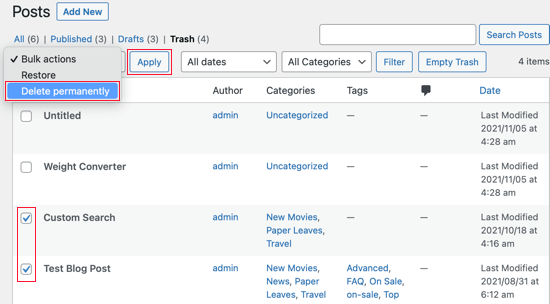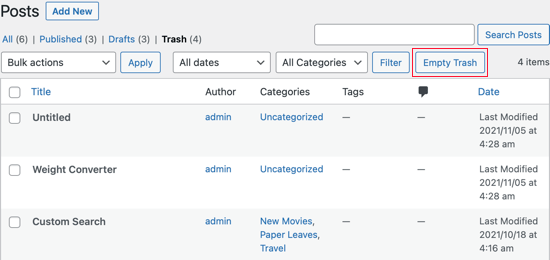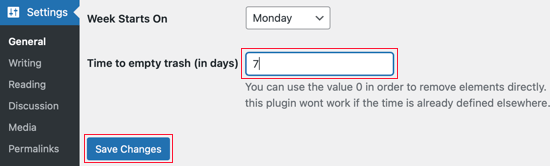Dans WordPress, la corbeille est l’Emplacement où les publications, pages et commentaires supprimés sont stockés temporairement. Elle est similaire à la corbeille de votre ordinateur.
Si vous avez supprimé un article par accident, vous pouvez facilement le récupérer dans la corbeille. Lorsqu’un article est resté 30 jours dans la corbeille, il est définitivement supprimé.
La fonctionnalité de la corbeille a été ajoutée à WordPress 2.9.
Seuls les utilisateurs/utilisatrices ayant le niveau de droit adéquat ont la possibilité de supprimer des publications, des pages et des commentaires. Par défaut, les utilisateurs doivent avoir le rôle d’administrateur/administratrices ou d’éditrices.
Aucun ne met à la corbeille les fichiers multimédias. Note : Les fichiers multimédias ne sont pas mis à la corbeille. Une fois que vous avez supprimé un fichier multimédia, il est supprimé de façon permanente, vous devez donc le supprimer avec précaution.
Comment mettre à la corbeille dans WordPress
Vous pouvez accéder à la corbeille pour les pages, les publications et les commentaires sur votre site WordPress en naviguant vers :
- Publications » Tous les articles pour l’écran d’administration des articles.
- Pages » Toutes les pages pour l’écran d’administration des pages
- Commentaires » Tous les commentaires pour l’écran d’administration Commentaires
Une fois que vous êtes sur l’une de ces pages, vous verrez un lien vers « Corbeille » en haut de la page. Il vous suffit de cliquer sur ce lien pour voir les articles qui se trouvent dans la corbeille.
Vous pouvez choisir de restaurer ou de supprimer définitivement une publication, une page ou un commentaire en cliquant sur les liens « Restaurer » ou « Supprimer définitivement » situés sous l’article.
Vous pouvez en savoir plus sur la restauration des articles supprimés dans notre guide sur la récupération et la restauration des pages supprimées dans WordPress.
Comment vider la corbeille dans WordPress
Vous pouvez supprimer définitivement certaines publications, pages et commentaires tout en laissant le reste des articles dans la corbeille. Il suffit de voir la corbeille pour les publications, les pages ou les commentaires comme indiqué ci-dessus.
Ensuite, cliquez sur la case à cocher en regard des articles que vous souhaitez supprimer de la corbeille. Cliquez ensuite sur « Actions groupées » dans le menu déroulant et sélectionnez « Supprimer définitivement ».
Terminé, cliquez sur « Appliquer » pour terminer le processus de suppression.
Vous pouvez également supprimer définitivement tous les articles de la corbeille en une seule fois. Il vous suffit d’accéder aux écrans de la corbeille des publications, des pages ou des commentaires, puis de cliquer sur le bouton « Vider la corbeille » en haut ou en bas de l’écran.
Sachez que lorsque vous cliquez sur le bouton « Vider la corbeille », le conteneur de la corbeille est complètement vidé. Tous les articles seront définitivement supprimés et vous ne pourrez pas les restaurer.
Vous pouvez découvrir deux autres façons de supprimer plusieurs publications, pages, pièces jointes, utilisateurs/utilisatrices et champs Meta dans notre article sur la suppression en masse d’articles WordPress.
Vous pouvez également consulter notre guide sur la façon de supprimer facilement en masse tous les commentaires WordPress.
Modifier la fréquence de mise à la corbeille
Nous avons mentionné que WordPress supprime définitivement tous les articles à la corbeille qui y sont restés pendant 30 jours. Certains utilisateurs/utilisatrices préfèrent que la corbeille soit vidée plus ou moins fréquemment. D’autres préfèrent qu’elle ne soit pas vidée automatiquement.
Il est possible de modifier la fréquence de vidage de la corbeille de WordPress à l’aide d’une extension ou d’un extrait de code. Par exemple, l’extension Modifier l’heure de vidange de la corbeille permet de vider la corbeille après un certain nombre de jours, ou de ne pas la vider du tout.
En savoir plus, consultez nos guides sur comment vider automatiquement votre corbeille WordPress et comment limiter ou désactiver la vidange automatique de la corbeille dans WordPress.
Nous espérons que cet article vous a aidé à en savoir plus sur la corbeille dans WordPress. Vous pouvez également consulter notre liste de lectures complémentaires ci-dessous pour des articles liés à des astuces, des trucs et des idées utiles sur WordPress.
Si vous avez aimé ce guide, veuillez vous abonner/abonner à notre chaîne YouTube pour des tutoriels vidéo sur WordPress. Vous pouvez également nous trouver sur Twitter et Facebook.
Lectures complémentaires
- Comment supprimer facilement en masse tous les commentaires WordPress
- Comment supprimer en masse des publications WordPress (2 solutions faciles)
- Comment récupérer et restaurer des pages supprimées dans WordPress
- Comment vider automatiquement votre corbeille WordPress
- Comment limiter ou désactiver le vidage automatique de la corbeille à WordPress